音频蓝牙怎么连接 电脑如何通过蓝牙连接耳机
更新时间:2024-01-07 16:01:45作者:xiaoliu
如今随着科技的不断进步,音频蓝牙的使用已经成为了人们生活中不可或缺的一部分,无论是在户外运动时,还是在家中休闲娱乐时,蓝牙耳机都给我们带来了极大的方便和舒适。对于一些不太熟悉技术的人来说,如何连接电脑和蓝牙耳机却可能成为一个难题。让我们一起来探索一下,电脑通过蓝牙连接耳机的方法吧!
操作方法:
1.首先点击蓝牙右键。
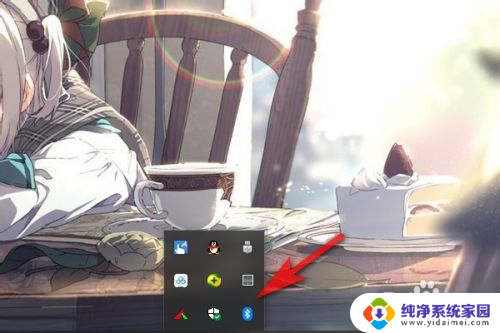
2.然后点击打开设置。
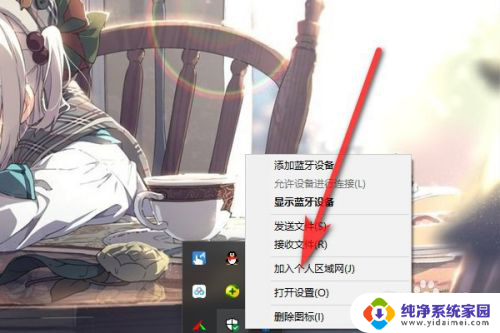
3.打开设置以后,点击添加蓝牙设备。
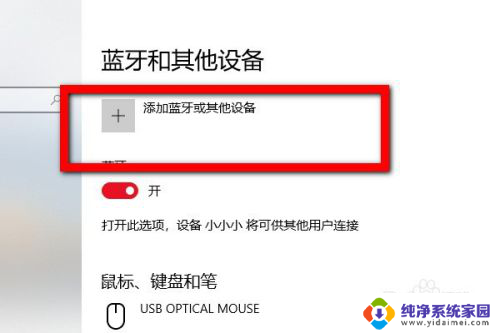
4.在添加设备里面点击音频蓝牙设备。
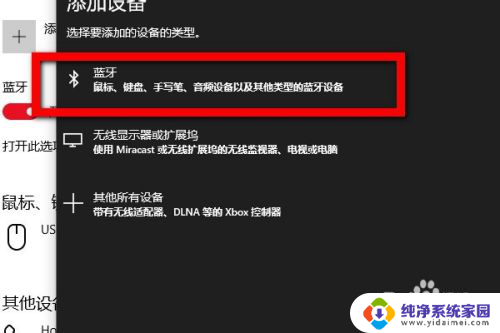
5.把音响打开就可以搜索到了设备。
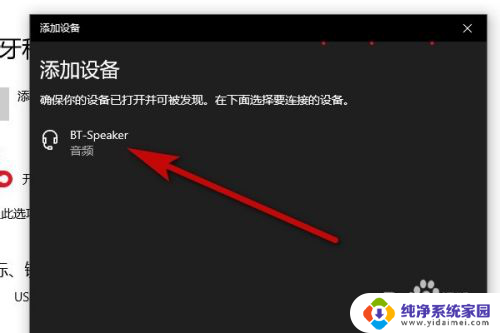
6.点击连接以后就可以看到已经连接成功,现在可以通过音响播放音乐。
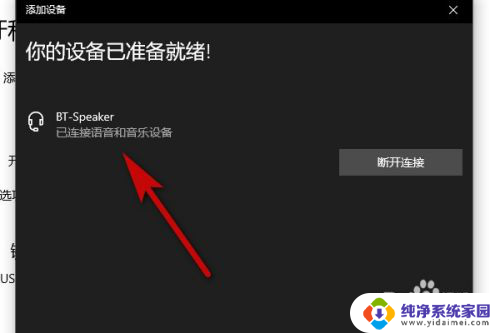
7.总结:
1.打开蓝牙,点击设置。
2.然后点击添加蓝牙设备。
3.在里面搜索蓝牙设备以后点击连接。
4.连接成功以后就可以播放音乐了。
以上就是音频蓝牙如何连接的全部内容,如果您有需要,可以按照小编提供的步骤进行操作,希望对大家有所帮助。
音频蓝牙怎么连接 电脑如何通过蓝牙连接耳机相关教程
- 蓝牙连接音响怎么操作 如何通过蓝牙连接音箱
- hensda音响怎么连蓝牙 如何用手机通过蓝牙连接音箱
- 电脑的蓝牙怎么连接耳机 电脑如何连接蓝牙耳机
- 苹果电脑怎么连普通蓝牙耳机 苹果电脑蓝牙耳机连接教程
- 笔记本通过usb连接音响 笔记本电脑如何通过蓝牙连接音箱
- 罗技m720蓝牙连接电脑 罗技M720如何通过蓝牙与电脑连接
- 蓝牙如何连接手机 两部手机如何通过蓝牙连接
- 鼠标如何通过蓝牙连接电脑 如何设置蓝牙鼠标连接
- 苹果13怎么与蓝牙耳机连接 苹果13普通蓝牙耳机连接方法
- 蓝牙连接了耳机没声音 手机蓝牙耳机连接不上怎么调试
- 笔记本开机按f1才能开机 电脑每次启动都要按F1怎么解决
- 电脑打印机怎么设置默认打印机 怎么在电脑上设置默认打印机
- windows取消pin登录 如何关闭Windows 10开机PIN码
- 刚刚删除的应用怎么恢复 安卓手机卸载应用后怎么恢复
- word用户名怎么改 Word用户名怎么改
- 电脑宽带错误651是怎么回事 宽带连接出现651错误怎么办